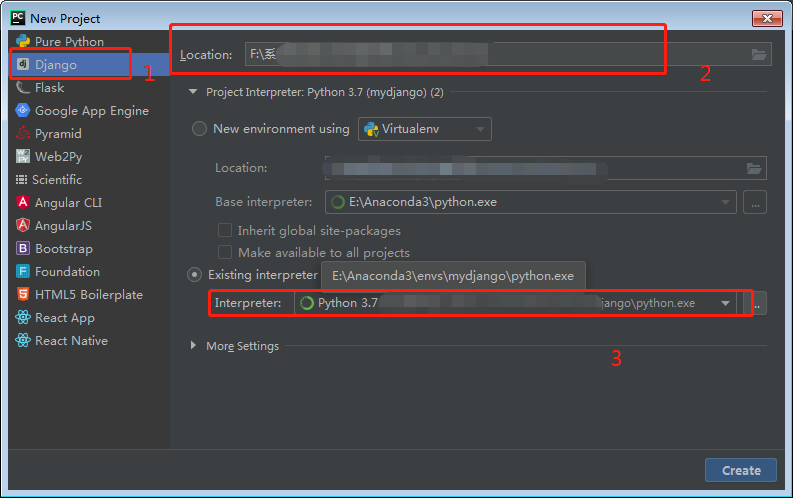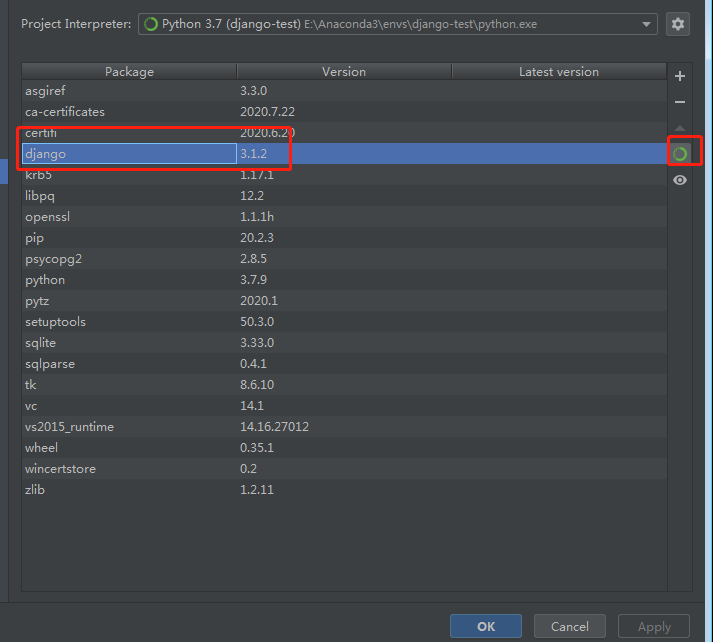在自定义Django虚拟环境下创建项目,最常见的方法是通过命令行去创建,步骤如下:
1.创建一个新的目录用于存放项目
2.进入该目录,然后在此处打开命令窗口,激活Django虚拟环境
3.创建项目,在命令行输入:python-admin startproject code(code为自定义的项目名称)
4.测试,进入所创项目,使用命令行输入:python manage.py runserver
5.访问,在浏览器输入127.0.0.1:8000访问
但由于pycharm的普遍使用,创建项目更加简单,不需要命令行输入命令,步骤如下:
1.点击左上角的File,选中New Project
2.选择Django,配置参数
其中,1代表项目类型,2代表项目路径,3代表使用的虚拟环境,最后create就行
3.进入所创项目,直接使用右上角的绿色开始标记
注:确保左边红框中是自己刚创建的项目名称
4.访问,如上
但是有时候会存在问题,比如:
原因是django版本问题
在创建项目时没有确保当前虚拟环境中django的状态,没有点击红框使用虚拟环境中package manager中的模块,导致在创建项目时pycharm自动下载了最新的django,版本冲突,项目没办法正常执行,
解决方法1:卸载django,重新装指定版本的django
解决方法2:重新安装虚拟环境
在用pycharm创建项目时注意环境的问题,确保创建项目时下面不会出现:Django will be install on the selected interpreter
今天的文章pycharm创建django项目时出错分享到此就结束了,感谢您的阅读。
版权声明:本文内容由互联网用户自发贡献,该文观点仅代表作者本人。本站仅提供信息存储空间服务,不拥有所有权,不承担相关法律责任。如发现本站有涉嫌侵权/违法违规的内容, 请发送邮件至 举报,一经查实,本站将立刻删除。
如需转载请保留出处:https://bianchenghao.cn/7406.html